
Salvarea și denumirea unei foi de calcul în Numbers pe Mac
La prima salvare a unei foi de calcul, îi dați un nume și alegeți unde o salvați - de exemplu, pe desktop sau într-un dosar. Ulterior, Numbers vă salvează automat foaia de calcul, pe măsură ce lucrați. Puteți redenumi în orice moment o foaie de calcul sau puteți crea un duplicat al său, cu un alt nume.
Salvarea și denumirea unei foi de calcul noi
Accesați aplicația Numbers
 pe Mac.
pe Mac.Deschideți o foaie de calcul, faceți clic oriunde în fereastra foii de calcul pentru a o activa, apoi alegeți Fișier > Salvează (din meniul Fișier din partea de sus a ecranului).
Introduceți un nume în câmpul Salvează ca, apoi introduceți una sau mai multe etichete (opțional).
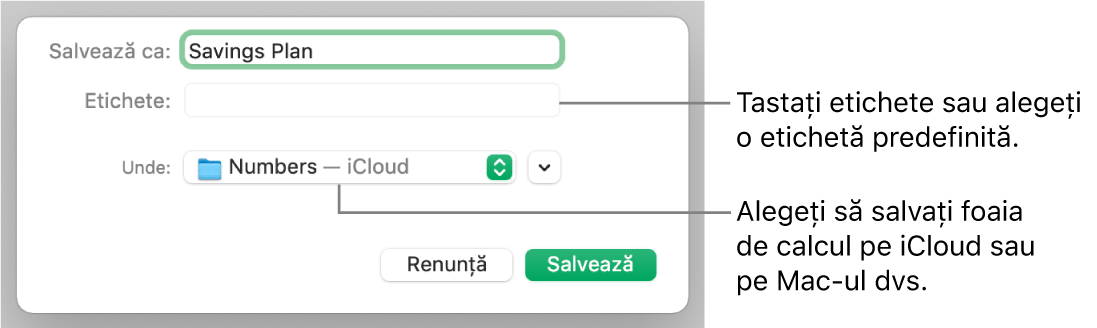
Faceți clic pe meniul pop-up Unde și alegeți un loc.
Dacă doriți ca foaia de calcul să apară pe toate dispozitivele pe care este configurat iCloud Drive, salvați foaia de calcul în dosarul Numbers din iCloud Drive. (Pentru a vizualiza această opțiune, iCloud Drive trebuie configurat pe Mac-ul dvs.)
Pentru a crea un dosar nou pentru foaia de calcul, faceți clic pe meniul pop-up Unde, alegeți Altele, apoi faceți clic pe Dosar nou în partea de jos a ferestrei de dialog. Scrieți numele dosarului, apoi faceți clic pe Creează.
Faceți clic pe Salvează.
Redenumirea unei foi de calcul
Accesați aplicația Numbers
 pe Mac.
pe Mac.Deschideți foaia de calcul pe care doriți să o redenumiți.
Faceți clic pe numele foii de calcul din partea de sus a ferestrei Numbers, apoi introduceți un nume nou.
Faceți clic oriunde în afara ferestrei de dialog pentru a o închide.
Salvarea unei copii a foii de calcul
Accesați aplicația Numbers
 pe Mac.
pe Mac.Deschideți foaia de calcul pentru care doriți să salvați o copie.
Țineți apăsată tasta Opțiune de pe tastatură și alegeți Fișier > Salvează ca (din meniul Fișier din partea de sus a ecranului).
Tastați un nume pentru copie, apoi apăsați Retur.
Copia este salvată în același loc cu originalul. Puteți schimba locul unde este salvată copia sau puteți trimite copia unei anumite persoane.
Pentru a salva o copie a unei foi de calcul într-un alt format (de exemplu, Microsoft Excel, PDF sau Numbers ‘09), creați o copie a foii de calcul în formatul respectiv. Pentru a afla cum, consultați Exportul în Excel sau într-un alt format de fișier.